
Systemy operacyjne Microsoft, począwszy od Windows NT 4.0, Windows 2000, Windows XP, a teraz Windows Vista, 7 i Windows Server 2008, zawsze miały wbudowaną metodę rozszerzania partycji utworzonej na fizycznym dysku twardym komputera. Chociaż nie zapewniono zmniejszenia rozmiaru partycji, nadal można tego dokonać za pomocą narzędzi i narzędzi innych firm. Rozszerzanie partycji dyskowej jest dość prostą procedurą, ale nadal miało wiele ograniczeń. W nowej linii Windows Vista i Windows Server 2008, w przeciwieństwie do poprzednich systemów operacyjnych Microsoft, opcja rozszerzenia partycji może być od razu po wyjęciu z pudełka.
Jest to możliwe dzięki tej funkcji. Przedłuż w przystawce „Zarządzanie dyskami” lub z wiersza poleceń za pomocą narzędzia DISKPART. Podczas rozszerzania partycji wszystkie dane na istniejącej partycji pozostanie nietknięty(!!!), ale na wszelki wypadek zaleca się wykonanie kopii zapasowej najważniejszych danych.
Procedura rozszerzania partycji w Windows Server 2008, Vista i Windows 7 praktycznie nie różni się. Następnie zostaną użyte zrzuty ekranu z systemu Windows Vista..
Rozszerzanie partycji za pomocą interfejsu graficznego (GUI)
- Podobnie jak większość innych zadań administracyjnych, ta procedura wymaga bycia lokalnym administratorem.
- Otwórz okno „Zarządzanie komputerem” (w menu kontekstowym ikony Mój komputer)
- Przejdź do sekcji Przechowywanie, w nim otwarte Dysk Zarządzanie (zarządzanie dyskami)
- Wybierz dysk, który chcesz rozwinąć, na przykład dysk C.
Uwaga: Rozszerzenie dowolnego woluminu jest możliwe tylko wtedy, gdy na fizycznym dysku twardym pozostało nieprzydzielone miejsce. Pamiętaj, że możesz rozwinąć sekcję i poza dysku fizycznego, na którym znajduje się twoja partycja. Jest to wygodne, jeśli na dysku twardym zabraknie miejsca i po prostu nie ma miejsca na rozszerzenie, ale zainstalowano nowy fizyczny dysk twardy, którego chcesz użyć. Jednak w przeciwieństwie do przypadku używania tego nowego dysku do całkowicie nowej partycji, można teraz upewnić się, że ten dysk (lub jego część) stanie się częścią partycji znajdującej się na pierwszym dysku. Chociaż ta funkcja może być przydatna w niektórych przypadkach, ten scenariusz może potencjalnie powodować problemy z odpornością na uszkodzenia, ponieważ ta rozszerzona partycja nie jest odporna na uszkodzenia, ponieważ jeśli coś się stanie z pierwszym dyskiem fizycznym, wszystkie dane na rozszerzonej partycji staną się niedostępne. Pamiętaj, że na ogół taka rozszerzona partycja może zawierać nieograniczoną liczbę dysków logicznych..
5. kliknij dysk prawym przyciskiem myszy i wybierz Przedłuż Tom.

6. Kliknij przycisk Dalej..
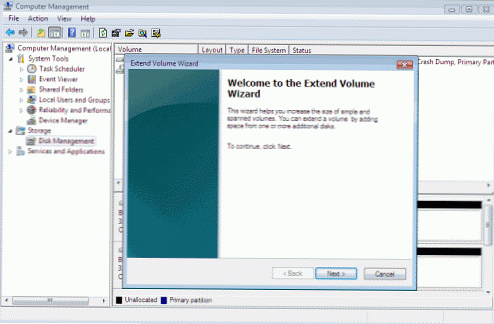 7. Następnie musisz określić ilość miejsca (w MB), którą chcesz dodać do bieżącej sekcji. Tę wartość można wprowadzić i edytować ręcznie. Oczywiście nie można dodać więcej MB niż jest dla Ciebie dostępne. Jeśli masz dodatkowy fizyczny dysk twardy, na którym jest wolne nieprzerwane miejsce, możesz dodać to miejsce i rozwinąć do niego partycję. Jeszcze raz ostrzegam, ta konfiguracja nie jest odporna na uszkodzenia. A jeśli jeden z dysków ulegnie awarii, utracisz dane.
7. Następnie musisz określić ilość miejsca (w MB), którą chcesz dodać do bieżącej sekcji. Tę wartość można wprowadzić i edytować ręcznie. Oczywiście nie można dodać więcej MB niż jest dla Ciebie dostępne. Jeśli masz dodatkowy fizyczny dysk twardy, na którym jest wolne nieprzerwane miejsce, możesz dodać to miejsce i rozwinąć do niego partycję. Jeszcze raz ostrzegam, ta konfiguracja nie jest odporna na uszkodzenia. A jeśli jeden z dysków ulegnie awarii, utracisz dane.
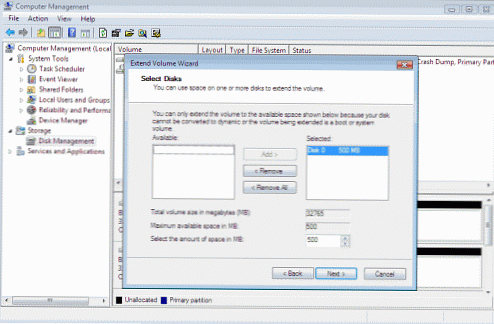 8. Operacja jest wykonywana niemal natychmiast i ponowne uruchomienie systemu nie jest wymagane.
8. Operacja jest wykonywana niemal natychmiast i ponowne uruchomienie systemu nie jest wymagane.
Rozszerzenie partycji za pomocą wiersza polecenia
Rozszerzanie partycji lub woluminów można wykonać za pomocą interfejsu wiersza poleceń (CLI). Ta procedura będzie działać zarówno w systemie Vista / 7, jak i Windows Server 2008. Aby ją wdrożyć, należy wykonać następującą sekwencję kroków:
1) Naciśnij przycisk Start i wejdź CMD i kliknij Enter.
2) W wierszu polecenia wprowadź
Diskpart
3) Wybierz żądany dysk i jego partycję. Zazwyczaj będzie to dysk 0, partycja 1, ale w twoim przypadku numery dysku i partycji mogą być inne.
Wybierz dysk 0
Wybierz partycję 1
Uwaga: Aby wyświetlić wszystkie dyski i partycje (oraz ich numery seryjne), możesz użyć poleceń:
Lista dysku
Lista partycji
4) Po wybraniu żądanego napędu i partycji użyj polecenia EXTEND. Jeśli nie określisz rozmiaru, który ma zostać dodany do bieżącej partycji w parametrze polecenia EXTEND, wykorzystana zostanie cała dostępna przestrzeń.
Zwiększ rozmiar = 500
To polecenie powiększy partycję do 500 MB.
Przedłuż
Takie polecenie rozszerzy partycję, wykorzystując do tego całe wolne miejsce na dysku..
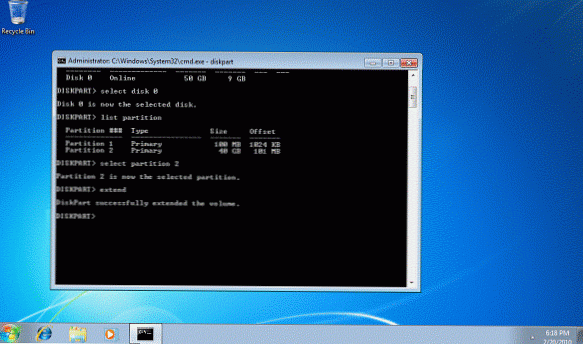 Bardziej szczegółowo na temat korzystania z narzędzia diskpart w systemie Windows napisałem wcześniej. Możesz także przeczytać o tworzeniu oprogramowania RAID w systemie Windows Server..
Bardziej szczegółowo na temat korzystania z narzędzia diskpart w systemie Windows napisałem wcześniej. Możesz także przeczytać o tworzeniu oprogramowania RAID w systemie Windows Server..











